Khi bạn sử dụng iPhone lần đầu tiên, việc thiết lập thư thoại là điều cần thiết. Nếu bạn muốn đảm bảo rằng bạn không muốn bỏ lỡ một cuộc gọi nào, vì người gọi của bạn có thể để lại tin nhắn. Dưới đây là cách bạn có thể thiết lập thư thoại và kiểm tra tin nhắn của mình trên iPhone.
Thiết lập thư thoại trên iPhone
Thiết lập thư thoại trên iPhone là một quá trình đơn giản trong ứng dụng điện thoại Iphone. Mở Điện thoại và nhấn vào tab thư thoại ở dưới cùng.
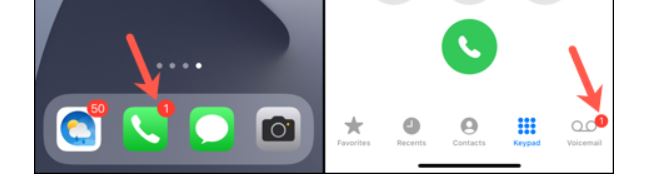
Chọn “Thiết lập ngay bây giờ” (Set Up Now), tạo mật khẩu thư thoại và chọn xem bạn muốn một lời chào mặc định hay tùy chỉnh. Nếu bạn chọn Tùy chỉnh, bạn có thể ghi lại lời chào của riêng mình bằng cách làm theo lời nhắc.
Nghe tin nhắn thư thoại của bạn
Để truy cập thư thoại và nghe tin nhắn của bạn, hãy chuyển đến tab thư thoại trong ứng dụng Điện thoại. Bạn sẽ thấy danh sách các tin nhắn bạn đã nhận được miễn là nhà cung cấp dịch vụ của bạn hỗ trợ thư thoại kèm theo hình ảnh.
Chọn một tin nhắn và nhấn vào nút phát để nghe nó. Nếu nhà cung cấp dịch vụ không dây của bạn cũng hỗ trợ tính năng phiên âm thư thoại, bạn cũng sẽ thấy tin nhắn của mình được chuyển biên thành văn bản. Điều này rất hữu ích để xem nhanh tin nhắn.
Lưu ý: Truy cập trang Hỗ trợ của Apple : https://support.apple.com/en-us/HT203982 để xem các tính năng thư thoại nào được hỗ trợ trong khu vực của bạn và cho nhà cung cấp dịch vụ của bạn.
Bạn sẽ thấy một vài nút khác cho tin nhắn thư thoại ở phía bên phải. Nhấn vào biểu tượng loa để nghe tin nhắn ở chế độ loa, biểu tượng điện thoại để gọi lại số hoặc biểu tượng thùng rác để xóa tin nhắn.
Bạn cũng sẽ nhận thấy một nút chia sẻ ở trên cùng bên phải mà bạn có thể sử dụng để gửi hoặc chia sẻ tin nhắn bằng cách sử dụng tùy chọn Trang tính chia sẻ trên iPhone của mình. Và cuối cùng, bạn có một biểu tượng thông tin (chữ cái nhỏ “i”) để biết thông tin chi tiết về cuộc gọi hoặc người được gọi.
Điều chỉnh thông báo thư thoại
Khi có thư thoại mới, bạn sẽ thấy biểu tượng ứng dụng huy hiệu trên ứng dụng điện thoại theo mặc định. Bạn có thể thay đổi điều này bằng cách đi tới Cài đặt> Điện thoại> Thông báo. Số này hiển thị tất cả các thông báo từ ứng dụng điện thoại bao gồm cuộc gọi nhỡ và thư thoại.
Khi mở ứng dụng Điện thoại, bạn sẽ thấy một số trên tab thư thoại cho số lượng tin nhắn chưa phát mà bạn có.
Bạn cũng có thể thiết lập cảnh báo khi nhận được thư thoại mới. Mở cài đặt và chọn “Âm thanh & Haptics.” Chọn “Thư thoại mới” trong Âm thanh và mẫu rung.
Nhấn vào “Rung” ở trên cùng để chọn một mẫu và chọn một trong các âm báo hoặc Nhạc chuông ở dưới cùng cho âm thanh. Nhấn vào “Quay lại” ở trên cùng bên trái để lưu và thoát.
Thay đổi mật khẩu thư thoại
Nếu bạn muốn thay đổi mật khẩu bạn đã thiết lập ban đầu cho thư thoại, bạn cũng có thể thực hiện việc này trong ứng dụng cài đặt. Chọn “Điện thoại”, chọn “Thay đổi mật khẩu thư thoại”, nhập mật khẩu mới và nhấn vào “Xong”.
Lưu ý: Nếu bạn quên mật khẩu thư thoại hiện tại của mình, hãy liên hệ với nhà cung cấp dịch vụ của bạn.
Ghi lại lời chào thư thoại mới
Bạn cũng có thể muốn thay đổi lời chào bạn đã ghi cho thư thoại của mình. Mở ứng dụng điện thoại, chọn tab Thư thoại và nhấn vào “Lời chào” (Greeting) ở trên cùng bên trái.

Nhấn vào nút phát để nghe lời chào hiện tại của bạn. Để ghi âm của riêng bạn, hãy chọn “Tùy chỉnh”, nhấn “Ghi” để bắt đầu, “Dừng” để kết thúc, sau đó “Lưu” để sử dụng lời chào.
Như bạn có thể thấy, việc thiết lập thư thoại trên iPhone rất dễ dàng và đáng để bạn dành ra vài phút để người gọi có thể để lại tin nhắn cho bạn khi bạn không thể trả lời.
